هل مللت من الأيقونات الافتراضية على جهاز iPhone الخاص بك؟ إذا كنت ترغب في تغيير واجهة المستخدم وأسماء التطبيقات، فراجع المقال أدناه للحصول على دليل سريع!
 |
سترشدك هذه المقالة إلى كيفية تخصيص واجهة جهاز iPhone الخاص بك وفقًا لتفضيلاتك الشخصية بخطوات بسيطة وسريعة.
تعليمات حول كيفية تغيير أيقونات الآيفون باستخدام تطبيق Next Icon.
الخطوة 1: ابحث عن تطبيق Next Icon وقم بتنزيله من متجر التطبيقات.
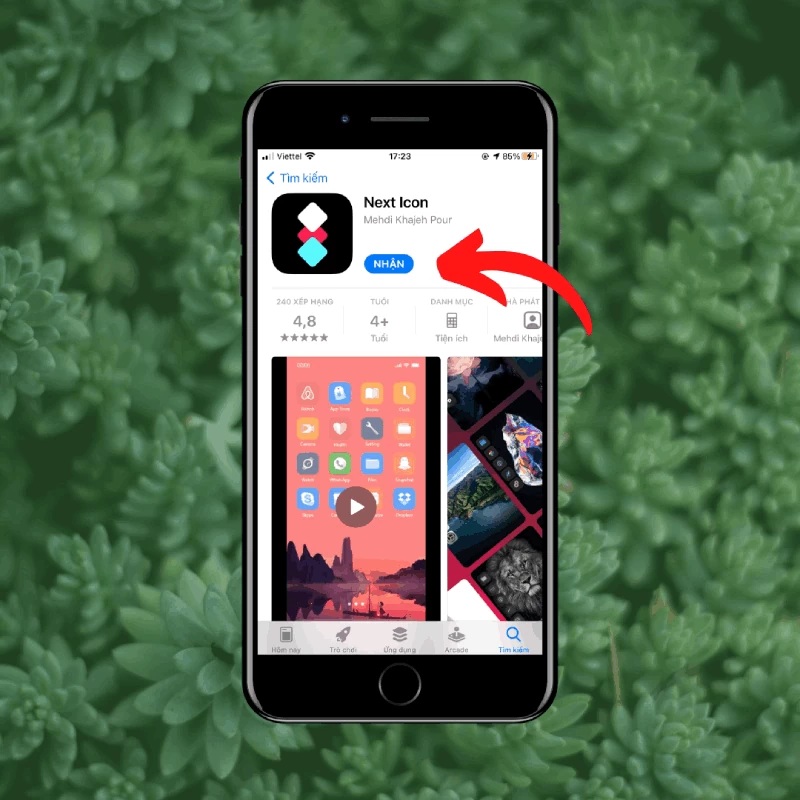 |
الخطوة 2: تصفح سمات الأيقونات واختر السمة التي تعجبك، ثم اضغط على "تثبيت" لتطبيقها.
 |
تعليمات حول كيفية تغيير أيقونات الآيفون باستخدام اختصارات لوحة المفاتيح.
الخطوة 1: حدد تطبيق الاختصارات، وانقر على زر الزائد في الزاوية العلوية اليمنى، ثم حدد "إضافة إجراء".
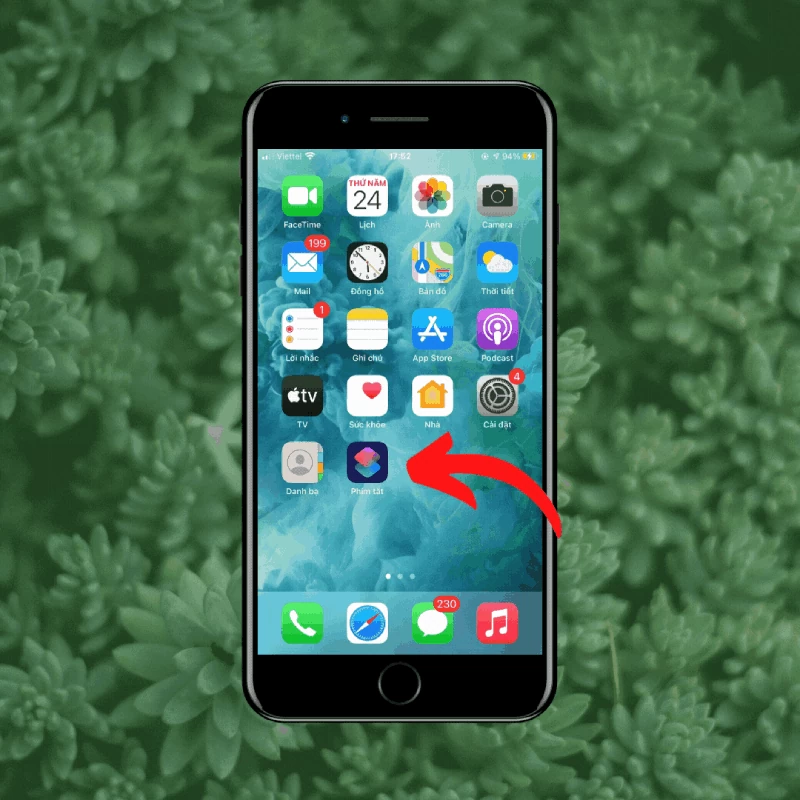 |
الخطوة 2: في شريط البحث، اكتب عبارة "فتح التطبيق".
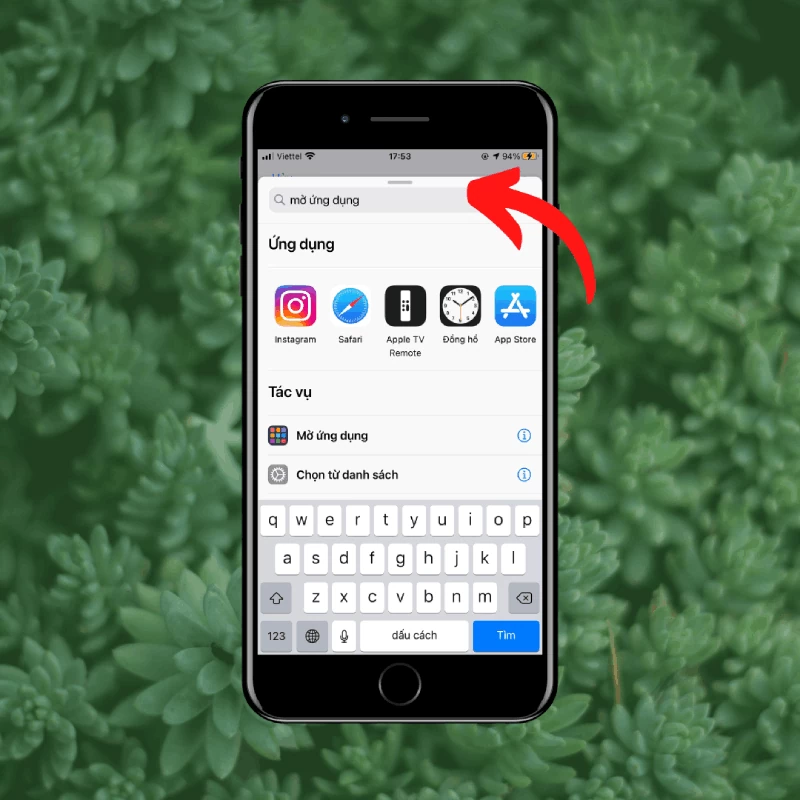 |
الخطوة 3: حدد التطبيق الذي تريد تغيير أيقونته، ثم انقر فوق أيقونة النقاط الخضراء الثلاث وحدد "إضافة إلى الشاشة الرئيسية".
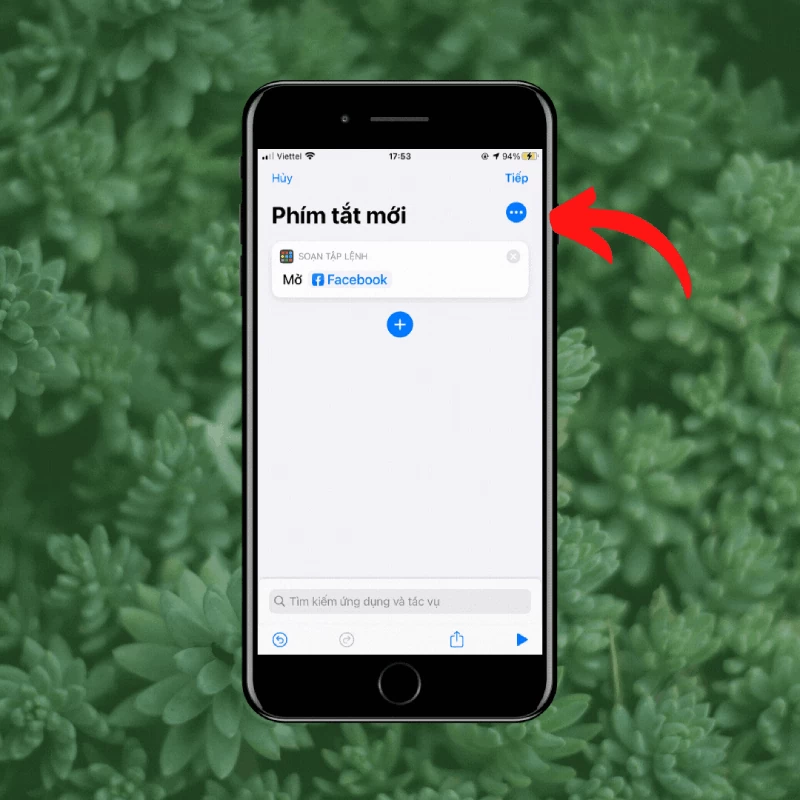 |
الخطوة الرابعة: ستظهر شاشة "اختصار جديد". هنا، يمكنك تغيير اسم وصورة ملف تعريف أيقونة التطبيق. عند الانتهاء، ستظهر الأيقونة الجديدة على الشاشة الرئيسية.
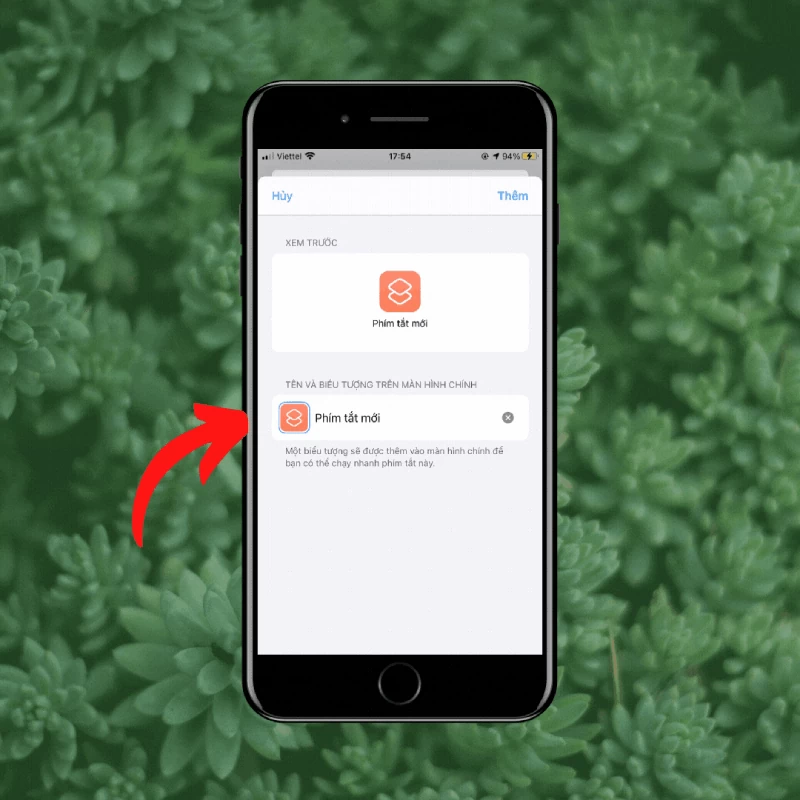 |
جمعت هذه المقالة أكثر الطرق تميزًا وسرعة لتغيير أيقونات الآيفون. نأمل أن تكون المعلومات مفيدة لكم!
المصدر: https://baoquocte.vn/bat-mi-cach-doi-icon-va-ten-ung-dung-tren-iphone-thu-vi-285939.html




![[صورة] رئيس الوزراء فام مينه تشينه يترأس اجتماعاً حول التنمية الاقتصادية للقطاع الخاص.](/_next/image?url=https%3A%2F%2Fvphoto.vietnam.vn%2Fthumb%2F1200x675%2Fvietnam%2Fresource%2FIMAGE%2F2025%2F12%2F20%2F1766237501876_thiet-ke-chua-co-ten-40-png.webp&w=3840&q=75)







































































































تعليق (0)